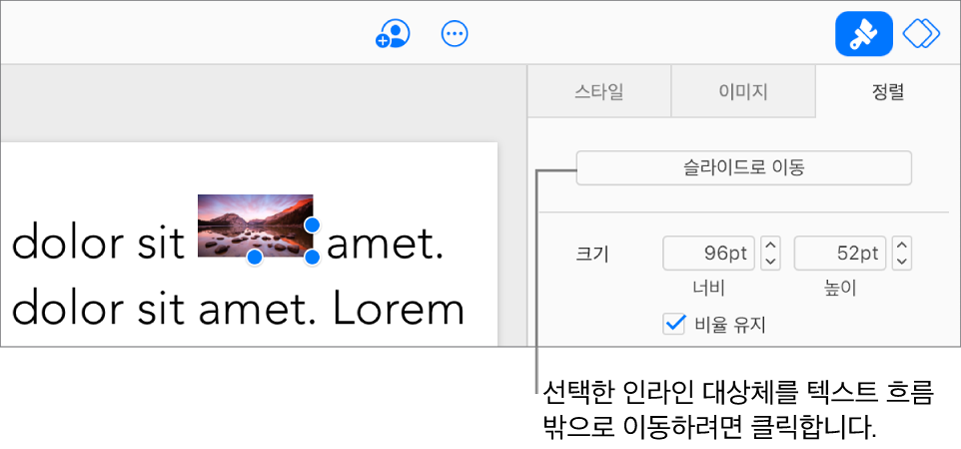Keynote

iCloud용 Keynote에서 텍스트 상자 또는 도형 안에 대상체 배치하기
이미지, 이미지 갤러리, 비디오 및 도형을 텍스트 상자 또는 도형 안에 배치할 수 있습니다. 내부(중첩된) 대상체는 자동으로 외부 텍스트 상자나 도형 (상위 대상체)의 텍스트에 인라인으로 배치되어 같은 위치에 있고 입력하는 텍스트와 함께 이동합니다.
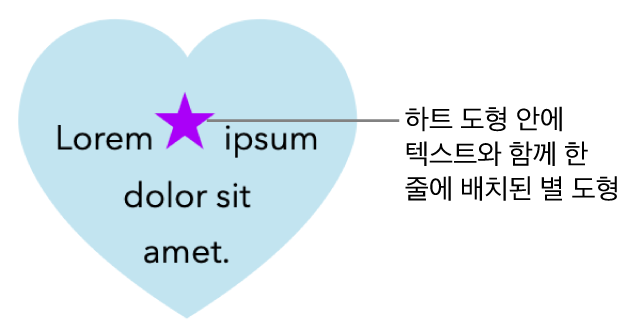
텍스트 상자 또는 도형의 텍스트에 인라인으로 대상체 배치하기
텍스트 상자나 도형을 슬라이드에 아직 추가하지 않았거나 그 안에 배치할 대상체를 추가하지 않았으면 도구 모음에서 대상체 버튼을 클릭하여 사용할 대상체를 추가합니다.
중첩할 대상체를 선택한 다음 Command-X(Mac) 또는 Ctrl-X(Windows 기기) 키를 눌러 오려둡니다.
대상체를 붙여 넣을 텍스트 상자나 도형을 두 번 클릭하여 삽입점을 표시한 다음 Command-V(Mac) 또는 Ctrl-V(Windows 기기) 키를 눌러 대상체를 붙여 넣습니다.
붙여 넣은 대상체가 상위 대상체 안에 중첩됩니다. 대상체 아래쪽에 클리핑 표시기
 가 있으면 모든 콘텐츠가 보이도록 크기를 조절해야 합니다.
가 있으면 모든 콘텐츠가 보이도록 크기를 조절해야 합니다.텍스트를 추가하려면 상위 도형이나 텍스트 상자 안쪽을 클릭하여 삽입점을 표시한 다음 입력합니다.
중첩 대상체를 실수로 선택하는 경우(선택 영역 핸들이 3개 표시됨) 대상체 바깥 부분을 클릭하여 삽입점을 상위 대상체로 이동합니다.
팁: 중첩 대상체가 도형인 경우에는 그 안에 입력하거나 이미지 또는 도형을 붙여 넣을 수도 있습니다. 중첩 대상체를 선택하고 그 안을 두 번 클릭하여 삽입점을 확인한 후 입력하거나 대상체를 붙여 넣습니다.